كيفية التحقق من ارتفاع درجة حرارة الكمبيوتر
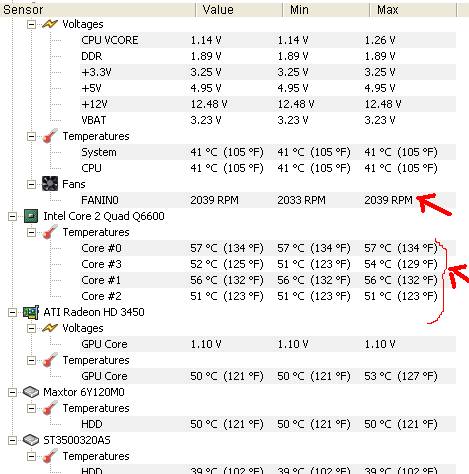
تحقق من درجة حرارة المعالج الرئيسي في الكمبيوتر باستخدام برنامج HWMonitor
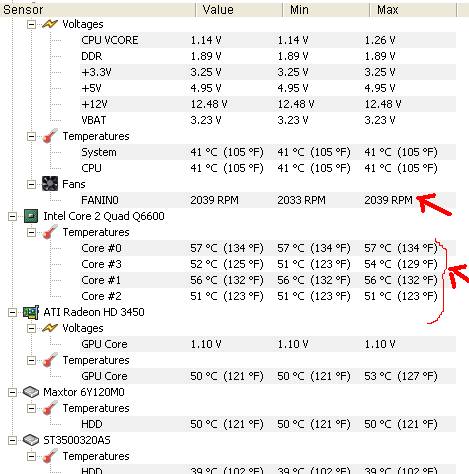

يعد ارتفاع درجة الحرارة ظاهرة شائعة جدًا في أجهزة الكمبيوتر المكتبية والمحمولة.
يمكن أن تتسبب مشاكل الاحترار في حدوث أعطال مختلفة: بطيئة ، وأخطاء ، وتجمد / تعطل الكمبيوتر ، وإيقاف تشغيل الكمبيوتر.
من قبل مجموعة من هذه الظواهر ، هم في خطر من مكونات مختلفة ، مثل القرص الصلب ، وليس مثل إيقاف مفاجأة.
عادة ما يكون الاحترار بسبب انسداد في فتحات التهوية أو وجود خلل في المروحة.
في كثير من الحالات ، تعمل أجهزة الكمبيوتر الموجودة في بيئة بها غبار أو في بيئة حيوانية بها فرو ، على سد زعانف التبريد ، مما يعني أنها ستغلق فتحات التهوية وقد تتداخل
و يجب أن مروحة أيضا تدوير وبالتالي سيزيد من تفاقم ظاهرة الاحتباس الحراري.
عادةً ما يتطلب علاج مشكلات الاحتباس الحراري فنيًا يقوم بفك الكمبيوتر وتنظيف الفتحات وتجديد المرهم الحراري بين خافضات الحرارة.
المعالج الرئيسي ، في حالات أخرى ، سيتطلب استبدال المروحة.
كيف تعرف أن جهاز الكمبيوتر الخاص بك يسخن؟
باستخدام برنامج HWMonitor ، يمكنك الحصول على مؤشر لدرجة حرارة المعالج وسرعة المروحة عند عدد الدورات في الدقيقة.
يعمل كل معالج وكل كمبيوتر في نطاق درجات حرارة مختلف ، لذلك لا يمكن تحديد رقم مطلق ، ولكن عادة ، إذا كانت درجة الحرارة أعلى من 65 درجة مئوية ، فإن العلاج مطلوب.
رابط لتحميل البرنامج-
https://download.cpuid.com/hwmonitor/hwmonitor_1.44.exe
او
https://top4top.io/downloadf-19521nphd1-rar.html
المزيد عن موضوع ارتفاع درجة حرارة الكمبيوتر-
معالجة ارتفاع درجة حرارة وحدة المعالجة المركزية
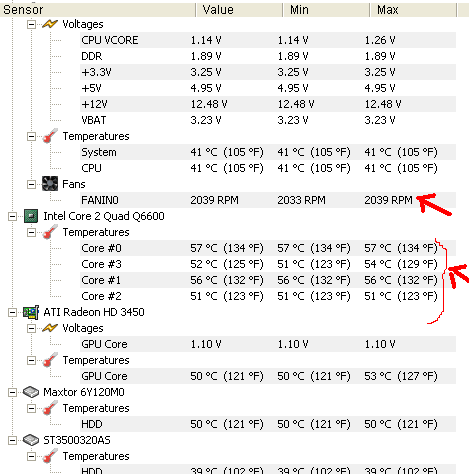
سنشرح في الدليل التالي:
مقدمة - درجة حرارة المعالج للتشغيل العادي.
اختبار درجة حرارة وحدة المعالجة المركزية وتكامل المروحة بواسطة برنامج HWMonitor.
تفكيك وتنظيف مروحة وحدة المعالجة المركزية.
تنظيف الفتحات / المبددات الحرارية.
تنظيف واستبدال المرهم الحراري
تحذير - الدليل التالي مكتوب لفنيي الكمبيوتر وليس للهواة الذين قد يتسببون في إتلاف مكونات الكمبيوتر باهظة الثمن بشكل لا رجعة فيه (المعالج واللوحة الأم وما إلى ذلك)
مقدمة - درجة حرارة العمل العادية:
أثناء تشغيل الكمبيوتر ، ترتفع درجة حرارة المعالج الرئيسي وقد تصل إلى درجات حرارة عالية.
يحتوي كل نوع من المعالجات على نطاق درجة حرارة عمل يعمل فيه بشكل صحيح ، ويتم تحديد رقم درجة الحرارة بواسطة الشركة المصنعة.
تم تصميم تقنية المعالجات الجديدة بحيث تستهلك طاقة أقل ويكون الاحترار أقل على التوالي.
عندما يسخن المعالج فوق المعدل الطبيعي ، فإنه يرتكب المزيد من الأخطاء ، وأحيانًا لدرجة أن الكمبيوتر غير قادر على العمل بشكل صحيح على الإطلاق.
في حالات أخرى ، ستظهر ظاهرة الاحتباس الحراري ببطء في العمل على الكمبيوتر ، وبالنسبة للمستخدم العادي ، سيكون من الصعب تمييز مصدر المشكلة.
إن العمل في درجة حرارة غير مناسبة سيقصر من عمر المعالج أو يتسبب في بعض الأحيان في تلف لا يمكن إصلاحه.
فحص درجة حرارة وحدة المعالجة المركزية وسلامة المروحة:
هناك العديد من الأدوات التي يمكن استخدامها للتحقق من درجة حرارة وحدة المعالجة المركزية ، في هذا الدليل سوف نستخدم HWMonitor لشركة CPUID ، والتي يمكن تنزيلها ، في صفحة التنزيل.
بعد تنزيل برنامج HWMonitor ، سنقوم بتشغيله ونلاحظ بعض البيانات ، على سبيل المثال -
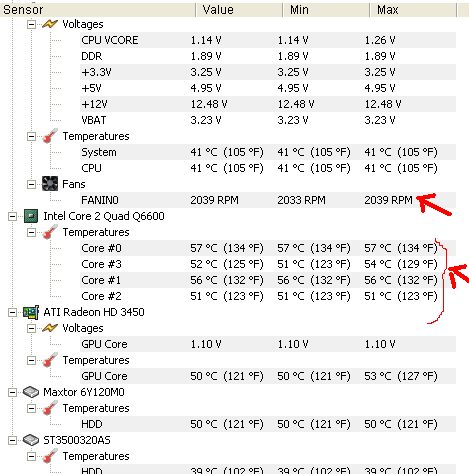
في الصورة أعلاه ، يمكنك رؤية سرعة دوران المروحة (في بعض الأحيان ، تعمل المروحة في "الوضع الذكي" وستتغير سرعة الدوران وفقًا لتسخين وحدة المعالجة المركزية ، لذلك هناك أيضًا حد أدنى وأقصى وحقيقي -بيانات الوقت)
بالإضافة إلى ذلك ، سنرى بمساعدة السهم السفلي درجة حرارة نوى وحدة المعالجة المركزية المختلفة ، بالنسبة للمعالج في المثال أعلاه ، هناك 4 مراكز ، لذلك سنرى 4 سجلات توضح درجة الحرارة.
دعنا نلاحظ أن درجة الحرارة القصوى تختلف عن الحد الأدنى ، لأن الاحترار هو مسألة ديناميكية ، وعندما نعتمد وحدة المعالجة المركزية ، يمكننا أن نرى اختلافات بنسبة عشرات في المائة بين الحد الأدنى والحد الأقصى.
تفكيك وتنظيف المروحة:
من أجل تفكيك مروحة المعالج ، يجب أن يكون المرء مجهزًا بالأدوات المناسبة ويتطلب معرفة وخبرة مسبقة في تفكيك المكونات المختلفة.
يمكن أن تتسبب مهمة تفكيك المروحة في أضرار جسيمة ، يجب أن يكون الفني ماهرًا في هذه المهمة وأن يكون على دراية بالمقابس المختلفة (المقبس).
عادة ما توضع المروحة على أحواض حرارية مفصولة بمرهم حراري من المعالج.
في أغلب الأحيان ، تتفكك المروحة والمبددات الحرارية كوحدة واحدة من اللوحة الأم. في بعض الأحيان يحتاجون إلى التفكيك بواسطة 4 براغي فيليبس ، وفي حالات أخرى ، 4 مشابك بلاستيكية يمكن تفكيكها بالإصبع أو بمفك براغي مسطح عريض نسبيًا أو في أقواس أخرى بمشابك معدنية.
بعد تفكيك المروحة والمبددات الحرارية كوحدة ، يُنصح بفصلهما عن بعضهما البعض ، من أجل تنظيف كل منهما تمامًا والسماح بالتبريد بتوزيع أفضل للهواء ، يمكن تنظيف المروحة والمبدد الحراري بفرشاة أو مسواك أذن بضغط الهواء. يمكنك أيضًا استخدام ضغط الهواء على المروحة ، لكن يمكنك إمساك أجنحة المروحة (باستخدام مفك براغي يتم إدخاله بين الأجنحة ، على سبيل المثال) ، والتي لن تدور وتتلف نتيجة لذلك.
بعد تنظيف المروحة والمبدد الحراري ، يجب استبدال المرهم الحراري.
تنظيف واستبدال المرهم الحراري:
يجب تنظيف / كشط المرهم الحراري المتبقي (في الحالات التي يكون فيها المرهم متصلبًا) من أعلى المعالج وأسفل المبددات الحرارية.
لا ينصح باستخدام أي نوع من السوائل!
بعد تنظيف المرهم القديم ، وتصبح الأسطح نظيفة ولامعة ، يجب وضع مرهم حراري ، ويفضل أن يكون ذا جودة عالية.
يجب وضع المرهم بشكل متجانس على السطح المتداخل بين المعالج والسطح السفلي للمشتتات الحرارية.
يجب تشكيل طبقة رقيقة وموحدة على السطح المتداخل.
يجب وضع المرهم عن طريق الضغط على الأنبوب من أحد طرفي السطح إلى الطرف الآخر قطريًا ، بحيث يكون من الأسهل تطبيقه بالتساوي.
يستخدم البعض عصا مخصصة والبعض الآخر يطبق بلطف بالإصبع.
بعد استبدال المرهم وتنظيف المروحة والمبددات الحرارية ، أعد تجميع الأجزاء كما كانت ، في أقواس INTEL 775 ، بمشابك بلاستيكية ، قم بمحاذاة أجنحة المشابك بحيث لا تلتوي عند الضغط عليها في اللوحة الأم.
ملخص:
يُنصح بتنظيف المراوح والمبددات الحرارية لتجنب مشكلة ارتفاع درجة حرارة وحدة المعالجة المركزية ، كل بضعة أشهر وأحيانًا أكثر من ذلك ، عند تعرض الكمبيوتر للغبار أو الأوساخ الأخرى (شعر القطط أو الكلاب ، على سبيل المثال)
بعد التنظيف ، تنخفض درجة حرارة المعالج عادةً بعشرات بالمائة.
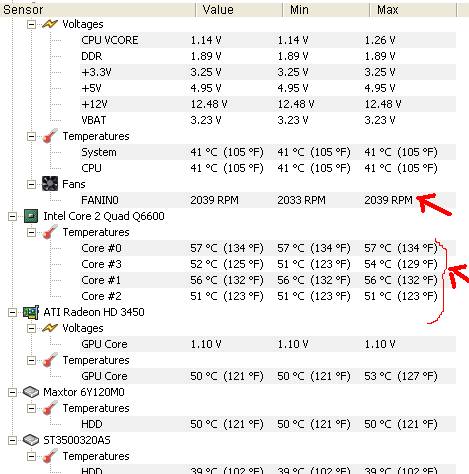
تحقق من درجة حرارة المعالج الرئيسي في الكمبيوتر باستخدام برنامج HWMonitor
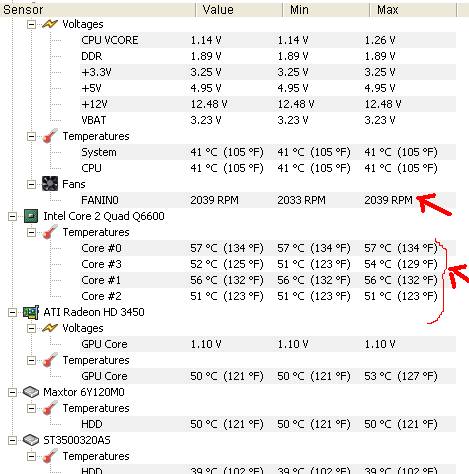

يعد ارتفاع درجة الحرارة ظاهرة شائعة جدًا في أجهزة الكمبيوتر المكتبية والمحمولة.
يمكن أن تتسبب مشاكل الاحترار في حدوث أعطال مختلفة: بطيئة ، وأخطاء ، وتجمد / تعطل الكمبيوتر ، وإيقاف تشغيل الكمبيوتر.
من قبل مجموعة من هذه الظواهر ، هم في خطر من مكونات مختلفة ، مثل القرص الصلب ، وليس مثل إيقاف مفاجأة.
عادة ما يكون الاحترار بسبب انسداد في فتحات التهوية أو وجود خلل في المروحة.
في كثير من الحالات ، تعمل أجهزة الكمبيوتر الموجودة في بيئة بها غبار أو في بيئة حيوانية بها فرو ، على سد زعانف التبريد ، مما يعني أنها ستغلق فتحات التهوية وقد تتداخل
و يجب أن مروحة أيضا تدوير وبالتالي سيزيد من تفاقم ظاهرة الاحتباس الحراري.
عادةً ما يتطلب علاج مشكلات الاحتباس الحراري فنيًا يقوم بفك الكمبيوتر وتنظيف الفتحات وتجديد المرهم الحراري بين خافضات الحرارة.
المعالج الرئيسي ، في حالات أخرى ، سيتطلب استبدال المروحة.
كيف تعرف أن جهاز الكمبيوتر الخاص بك يسخن؟
باستخدام برنامج HWMonitor ، يمكنك الحصول على مؤشر لدرجة حرارة المعالج وسرعة المروحة عند عدد الدورات في الدقيقة.
يعمل كل معالج وكل كمبيوتر في نطاق درجات حرارة مختلف ، لذلك لا يمكن تحديد رقم مطلق ، ولكن عادة ، إذا كانت درجة الحرارة أعلى من 65 درجة مئوية ، فإن العلاج مطلوب.
رابط لتحميل البرنامج-
https://download.cpuid.com/hwmonitor/hwmonitor_1.44.exe
او
https://top4top.io/downloadf-19521nphd1-rar.html
المزيد عن موضوع ارتفاع درجة حرارة الكمبيوتر-
معالجة ارتفاع درجة حرارة وحدة المعالجة المركزية
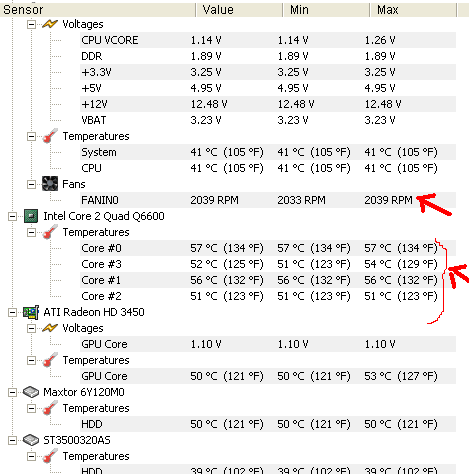
سنشرح في الدليل التالي:
مقدمة - درجة حرارة المعالج للتشغيل العادي.
اختبار درجة حرارة وحدة المعالجة المركزية وتكامل المروحة بواسطة برنامج HWMonitor.
تفكيك وتنظيف مروحة وحدة المعالجة المركزية.
تنظيف الفتحات / المبددات الحرارية.
تنظيف واستبدال المرهم الحراري
تحذير - الدليل التالي مكتوب لفنيي الكمبيوتر وليس للهواة الذين قد يتسببون في إتلاف مكونات الكمبيوتر باهظة الثمن بشكل لا رجعة فيه (المعالج واللوحة الأم وما إلى ذلك)
مقدمة - درجة حرارة العمل العادية:
أثناء تشغيل الكمبيوتر ، ترتفع درجة حرارة المعالج الرئيسي وقد تصل إلى درجات حرارة عالية.
يحتوي كل نوع من المعالجات على نطاق درجة حرارة عمل يعمل فيه بشكل صحيح ، ويتم تحديد رقم درجة الحرارة بواسطة الشركة المصنعة.
تم تصميم تقنية المعالجات الجديدة بحيث تستهلك طاقة أقل ويكون الاحترار أقل على التوالي.
عندما يسخن المعالج فوق المعدل الطبيعي ، فإنه يرتكب المزيد من الأخطاء ، وأحيانًا لدرجة أن الكمبيوتر غير قادر على العمل بشكل صحيح على الإطلاق.
في حالات أخرى ، ستظهر ظاهرة الاحتباس الحراري ببطء في العمل على الكمبيوتر ، وبالنسبة للمستخدم العادي ، سيكون من الصعب تمييز مصدر المشكلة.
إن العمل في درجة حرارة غير مناسبة سيقصر من عمر المعالج أو يتسبب في بعض الأحيان في تلف لا يمكن إصلاحه.
فحص درجة حرارة وحدة المعالجة المركزية وسلامة المروحة:
هناك العديد من الأدوات التي يمكن استخدامها للتحقق من درجة حرارة وحدة المعالجة المركزية ، في هذا الدليل سوف نستخدم HWMonitor لشركة CPUID ، والتي يمكن تنزيلها ، في صفحة التنزيل.
بعد تنزيل برنامج HWMonitor ، سنقوم بتشغيله ونلاحظ بعض البيانات ، على سبيل المثال -
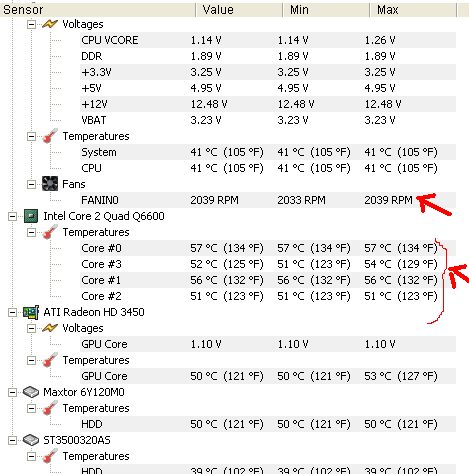
في الصورة أعلاه ، يمكنك رؤية سرعة دوران المروحة (في بعض الأحيان ، تعمل المروحة في "الوضع الذكي" وستتغير سرعة الدوران وفقًا لتسخين وحدة المعالجة المركزية ، لذلك هناك أيضًا حد أدنى وأقصى وحقيقي -بيانات الوقت)
بالإضافة إلى ذلك ، سنرى بمساعدة السهم السفلي درجة حرارة نوى وحدة المعالجة المركزية المختلفة ، بالنسبة للمعالج في المثال أعلاه ، هناك 4 مراكز ، لذلك سنرى 4 سجلات توضح درجة الحرارة.
دعنا نلاحظ أن درجة الحرارة القصوى تختلف عن الحد الأدنى ، لأن الاحترار هو مسألة ديناميكية ، وعندما نعتمد وحدة المعالجة المركزية ، يمكننا أن نرى اختلافات بنسبة عشرات في المائة بين الحد الأدنى والحد الأقصى.
تفكيك وتنظيف المروحة:
من أجل تفكيك مروحة المعالج ، يجب أن يكون المرء مجهزًا بالأدوات المناسبة ويتطلب معرفة وخبرة مسبقة في تفكيك المكونات المختلفة.
يمكن أن تتسبب مهمة تفكيك المروحة في أضرار جسيمة ، يجب أن يكون الفني ماهرًا في هذه المهمة وأن يكون على دراية بالمقابس المختلفة (المقبس).
عادة ما توضع المروحة على أحواض حرارية مفصولة بمرهم حراري من المعالج.
في أغلب الأحيان ، تتفكك المروحة والمبددات الحرارية كوحدة واحدة من اللوحة الأم. في بعض الأحيان يحتاجون إلى التفكيك بواسطة 4 براغي فيليبس ، وفي حالات أخرى ، 4 مشابك بلاستيكية يمكن تفكيكها بالإصبع أو بمفك براغي مسطح عريض نسبيًا أو في أقواس أخرى بمشابك معدنية.
بعد تفكيك المروحة والمبددات الحرارية كوحدة ، يُنصح بفصلهما عن بعضهما البعض ، من أجل تنظيف كل منهما تمامًا والسماح بالتبريد بتوزيع أفضل للهواء ، يمكن تنظيف المروحة والمبدد الحراري بفرشاة أو مسواك أذن بضغط الهواء. يمكنك أيضًا استخدام ضغط الهواء على المروحة ، لكن يمكنك إمساك أجنحة المروحة (باستخدام مفك براغي يتم إدخاله بين الأجنحة ، على سبيل المثال) ، والتي لن تدور وتتلف نتيجة لذلك.
بعد تنظيف المروحة والمبدد الحراري ، يجب استبدال المرهم الحراري.
تنظيف واستبدال المرهم الحراري:
يجب تنظيف / كشط المرهم الحراري المتبقي (في الحالات التي يكون فيها المرهم متصلبًا) من أعلى المعالج وأسفل المبددات الحرارية.
لا ينصح باستخدام أي نوع من السوائل!
بعد تنظيف المرهم القديم ، وتصبح الأسطح نظيفة ولامعة ، يجب وضع مرهم حراري ، ويفضل أن يكون ذا جودة عالية.
يجب وضع المرهم بشكل متجانس على السطح المتداخل بين المعالج والسطح السفلي للمشتتات الحرارية.
يجب تشكيل طبقة رقيقة وموحدة على السطح المتداخل.
يجب وضع المرهم عن طريق الضغط على الأنبوب من أحد طرفي السطح إلى الطرف الآخر قطريًا ، بحيث يكون من الأسهل تطبيقه بالتساوي.
يستخدم البعض عصا مخصصة والبعض الآخر يطبق بلطف بالإصبع.
بعد استبدال المرهم وتنظيف المروحة والمبددات الحرارية ، أعد تجميع الأجزاء كما كانت ، في أقواس INTEL 775 ، بمشابك بلاستيكية ، قم بمحاذاة أجنحة المشابك بحيث لا تلتوي عند الضغط عليها في اللوحة الأم.
ملخص:
يُنصح بتنظيف المراوح والمبددات الحرارية لتجنب مشكلة ارتفاع درجة حرارة وحدة المعالجة المركزية ، كل بضعة أشهر وأحيانًا أكثر من ذلك ، عند تعرض الكمبيوتر للغبار أو الأوساخ الأخرى (شعر القطط أو الكلاب ، على سبيل المثال)
بعد التنظيف ، تنخفض درجة حرارة المعالج عادةً بعشرات بالمائة.

